Nâng cấp lên Windows 10 phiên bản 21H2 bằng Công cụ tạo phương tiện
Nếu bạn muốn nâng cấp lên Bản cập nhật(Update) tính năng mới nhất của Windows 10 ngay lập tức, bạn có thể sử dụng Công cụ tạo phương tiện(Media Creation Tool) . Nó khá đơn giản và bất kỳ ai cũng có thể làm được, sau khi thực hiện một số biện pháp phòng ngừa. Hãy xem hướng dẫn chụp màn hình chi tiết dành cho người mới bắt đầu này sẽ chỉ cho bạn cách dễ dàng nâng cấp Windows 10 lên phiên bản mới hơn, giữ nguyên dữ liệu, cài đặt và phần mềm đã cài đặt của bạn.
Nâng cấp lên Bản cập nhật (Update)Windows 10 v 21H2 tháng 10 năm 2021(Oct 2021) bằng Công cụ tạo phương tiện(Media Creation Tool)
Có một số điều bạn có thể muốn làm trước khi bắt đầu quá trình nâng cấp(things you may want to do before starting the upgrade process) . Khi bạn đã hoàn tất công việc nội trợ, hãy truy cập Microsoft.com và nhấp vào nút Tải xuống công cụ ngay bây giờ(Download tool now) màu xanh lam . Thao tác này sẽ tải xuống tệp MediaCreationTool.exe 17,5MB(MediaCreationTool.exe) vào hệ thống của bạn. Nhấp(Click) vào nó để bắt đầu nâng cấp Windows 10 của bạn.
Tôi đã cung cấp gần như tất cả các ảnh chụp màn hình mà bạn sẽ thấy khi thực hiện quá trình nâng cấp, có thể kéo dài khoảng một giờ hoặc lâu hơn. Nếu cần, bạn có thể nhấp vào hình ảnh để xem phiên bản lớn hơn của chúng.
Trong quá trình nâng cấp, PC của bạn sẽ khởi động lại vài lần và bạn thực sự không cần phải làm gì cả.

Sau khi kiểm tra sơ bộ xong, quá trình nâng cấp sẽ bắt đầu.
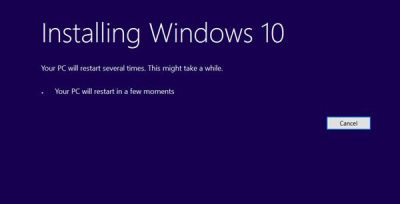
Bạn sẽ được yêu cầu chấp nhận các điều khoản cấp phép. Chấp nhận họ.






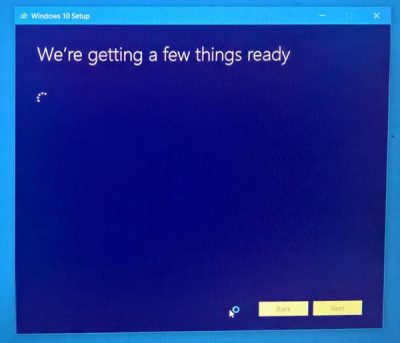
Bạn sẽ cần phải chấp nhận lại các điều khoản cấp phép.

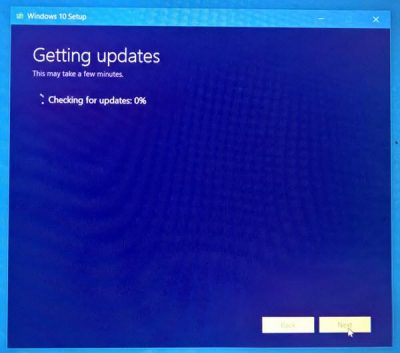


Khi tất cả đã được thiết lập, bạn sẽ phải chọn Cài đặt(Install) . Các tệp và ứng dụng cá nhân của bạn sẽ được lưu giữ.




Nếu không muốn kết nối Internet , bạn có thể bỏ qua bước này.



Sau khi bạn đăng nhập, hãy kiểm tra phiên bản Windows 10 của bạn.

Bạn sẽ thấy Bản cập nhật(Update) tính năng Windows 10 mới nhất được cài đặt.
Hy vọng nó đi qua suôn sẻ cho bạn.(Hope it goes through smoothly for you.)
Tái(PS) bút : Bài đã được cập nhật cho Windows 10 21H2.
Related posts
Cách tạo phương tiện cài đặt Windows 10 bằng Công cụ tạo phương tiện
Download official Windows 10 ISO Không có Media Creation Tool
Cách tải xuống Windows 10 ISO mà không cần công cụ tạo phương tiện
Reset Local Account password trên Windows 10 sử dụng Installation Media
Windows 10 Media Creation Tool: Create Installation Media
Cách sử dụng Start feature tươi trong Windows 10
Auto-load & add file nhạc từ một thư mục để VLC Playlist trong Windows 10
Cách sử dụng DirectX Diagnostic Tool bằng Windows 10
Cách thay đổi Thư mục cài đặt mặc định trong Windows 10
Cách chuyển đổi Videos bằng VLC Media Player trên Windows 10
Quá trình Hacker là Task Management Tool hoàn chỉnh cho Windows 10
Cách Download and Install MySQL trong Windows 10
PrivateWin10 là Windows 10 Privacy Tool tiên tiến
Windows 10 Media Creation Tool: Problem Chạy công cụ này, bắt đầu thiết lập
Fix Media Disconnected Error trên Windows 10
Win.Privacy Privacy Tool cho Windows 10
Cách tải xuống Windows 11 bằng Công cụ tạo phương tiện
Download Windows 10 Enterprise ISO với Media Creation Tool
Icecream Media Converter cho Windows 10 PC
Best miễn phí Media Codec Packs cho Windows 10
